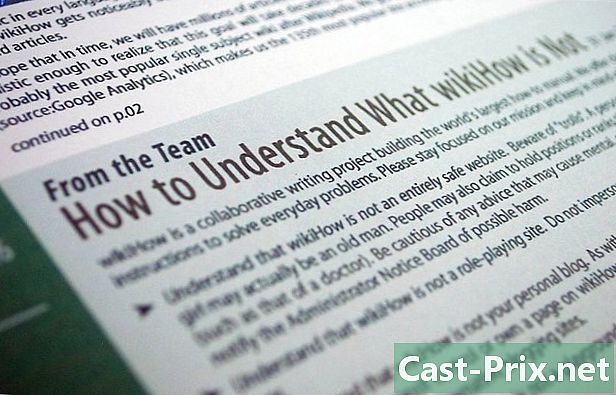Paano i-reset ang mga setting ng network sa Android
May -Akda:
Roger Morrison
Petsa Ng Paglikha:
26 Setyembre 2021
I -Update Ang Petsa:
21 Hunyo 2024

Nilalaman
- yugto
- Paraan 1 Gamit ang isang Samsung Galaxy
- Pamamaraan 2 Gumamit ng Android 8.1 at 9.0
- Pamamaraan 3 Gamit ang Google 8.0
- Pamamaraan 4 Gamit ang isang Google Pixel 3
Kung nagkakaproblema ka sa mga wireless na koneksyon ng iyong Android, maaari mong i-reset ang lahat ng mga setting para sa Wi-Fi, cellular data, at Bluetooth nang sabay-sabay mula sa menu ng Mga Setting. Tandaan na ang menu ng Mga Setting ay naiiba depende sa tagagawa at modelo ng telepono na iyong ginagamit.
yugto
Paraan 1 Gamit ang isang Samsung Galaxy
- I-slide ang iyong daliri sa screen. Ito ay magpapakita ng isang listahan ng lahat ng mga app sa iyong telepono.
- Maaaring ipakita ang iyong mga app sa maraming mga pahina. Mag-scroll pakaliwa o pakanan upang lumipat mula sa pahina patungo sa pahina.
- Buksan ang application setting

. Ang icon ng app setting mukhang isang notched wheel at bubukas ang mga setting ng iyong Samsung Galaxy.- Kung gumagamit ka ng isa pang tema, maaaring ito ay ang icon ng menu setting maging iba.
- Pindutin ang Pamamahala sa buong mundo. Ang pagpipiliang ito ay nasa ilalim ng menu setting. Pindutin upang ipakita ang menu ng pamamahala sa mundo.
- piliin reset. ang pagpipilian reset ay nasa ilalim ng menu Pamamahala sa buong mundo at ipinapakita ang menu ng pag-reset.
- piliin Pag-reset ng mga setting ng network. Ito ang pangalawang pagpipilian sa menu ng pag-reset. I-tap upang ipakita ang isang pahina na magsasabi sa iyo na ang iyong Wi-Fi, mobile data at mga setting ng Bluetooth ay mai-reset.
- Pindutin ang Pag-reset ng mga setting. Ito ang asul na pindutan sa ibaba ng e sa pahina. Ito ay i-redirect ka sa isang screen ng kumpirmasyon.
- Kung mayroon kang isang access code, PIN, o lockout scheme, kakailanganin mong ipasok ito bago ka magpatuloy.
- piliin Pag-reset ng mga setting. Kinumpirma ng pagpipiliang ito na nais mong i-reset ang iyong mga setting at setting ng network.
Pamamaraan 2 Gumamit ng Android 8.1 at 9.0
- I-slide ang screen mula sa ibaba hanggang sa itaas. Makakakita ka ng isang listahan ng lahat ng mga aplikasyon sa iyong telepono.
- Maaaring ipakita ang iyong mga aplikasyon sa maraming mga pahina. I-slide ang iyong screen sa kanan o kaliwa upang mag-scroll.
- Buksan ang application setting

. ang application setting ay ang icon sa anyo ng notched wheel. Ipinapakita nito ang mga setting ng iyong Android device.- Kung gumagamit ka ng ibang tema, ang icon ng menu setting maaaring iba.
- Mag-scroll pababa sa pagpipilian sistema. Nasa ibaba ito ng menu setting, sa tabi ng isang icon na mukhang isang "i" sa loob ng isang bilog.
- Pindutin ang I-reset ang mga pagpipilian. Ang pagpipiliang ito ay matatagpuan sa ilalim ng menu at ipinapakita ang mga pagpipilian sa pag-reset para sa iba't ibang mga tampok ng iyong telepono.
- piliin I-reset ang Wi-Fi. ang pagpipilian I-reset ang Wi-Fi, mobile data at Bluetooth ay magpapakita ng isang pahina na nagpapaliwanag na ang iyong mga setting ng network ay mai-reset.
- piliin I-reset ang mga setting. Lilitaw ang isang window ng kumpirmasyon na humihiling sa iyo upang kumpirmahin ang pag-reset ng mga setting ng network.
- Kung mayroon kang isang access code, isang PIN code o isang iskema sa pag-unlock, kailangan mong ipahiwatig ito upang magpatuloy.
- Pindutin ang I-reset ang mga setting. Ang pagpipiliang ito ay nagpapatunay sa iyong pinili at agad na i-reset ang mga setting ng network.
Pamamaraan 3 Gamit ang Google 8.0
- Tingnan ang lahat ng mga app sa iyong telepono Upang matingnan ang lahat ng mga app, mag-swipe mula sa ilalim ng screen.
- Ang iyong mga application ay ipapakita sa maraming mga pahina na maaari mong mag-scroll sa pamamagitan ng pag-drag sa kanila pakaliwa o pakanan.
- Tapikin ang app setting

. ang application setting mukhang isang icon na may notched wheel. I-tap upang tingnan ang iyong mga setting ng Android.- Kung binago mo ang default na tema, ang icon ng menu setting marahil ay kakaiba.
- I-drag ang screen sa pagpipilian sistema. Malalaman mo ang pagpipiliang ito sa ibaba sa tabi ng isang icon na "i" sa isang bilog.
- piliin reset. Ang pagpipiliang ito ay nasa ilalim ng menu sistema at ipinapakita ang mga pagpipilian sa pag-reset para sa iyong telepono.
- Pindutin ang I-reset ang mga setting ng network. Makakakita ka ng isang pahina na nagpapaliwanag na ang iyong Wi-Fi, mobile data at mga setting ng Bluetooth ay mai-reset.
- piliin I-reset ang mga setting. Ang pagpipiliang ito ay matatagpuan sa ibaba ng e sa pahina ng Mga Setting ng Mga Setting ng Network.
- Ipasok ang iyong security code, PIN code o planong i-unlock (kung mayroon ka) upang magpatuloy.
- Pindutin ang I-reset ang mga setting. Kinumpirma ng pagpipiliang ito ang pag-reset ng mga setting ng network na gagawin kaagad.
Pamamaraan 4 Gamit ang isang Google Pixel 3
- I-slide ang screen. Sa ilang mga telepono, tulad ng Google Pixel 1, kakailanganin mong i-drag ang screen mula sa ibaba. Ang pagmamanipula na ito ay nagpapakita ng isang listahan ng lahat ng mga aplikasyon sa iyong aparato.
- Maaaring ipakita ang iyong mga app sa maraming mga pahina. Maaari mong i-scroll ang mga ito sa pamamagitan ng pag-drag sa screen sa kaliwa o kanan.
- Pumunta sa mga setting

. Tapikin ang icon ng gulong ng gulong upang buksan ang iyong mga setting ng Android device.- Kung nabago mo ang default na tema, posible na ang icon ng menu setting maging iba.
- Pumunta sa pagpipilian sistema. Malalaman mo ang pagpipiliang ito sa ilalim ng menu settingsa tabi ng isang icon na hugis "i" sa isang bilog.
- Pindutin ang advanced. ang pagpipilian advanced ay nasa menu sistema at nagpapakita ng mga pagpipilian sa advanced na setting.
- piliin I-reset ang mga pagpipilian. Ang pagpipiliang ito ay nasa advanced na menu ng mga setting, sa tabi ng isang icon na mukhang isang relo sa loob ng isang arrow.
- piliin I-reset ang Wi-Fi. Ito ang unang pagpipilian sa menu I-reset ang mga pagpipilian. Pindutin ang upang i-reset ang mga setting ng iyong network.
- Pindutin ang I-reset ang mga setting. Makakakita ka ng isang window ng kumpirmasyon sa screen.
- Kung nagtakda ka ng isang PIN, access code, o pattern ng lock sa iyong telepono, ipasok ito upang magpatuloy.
- piliin I-reset ang mga setting. Ang pagpipiliang ito ay nagpapatunay sa iyong desisyon at agad na na-reset ang mga setting ng network.